Cara Menampilkan Garis Tepi Margin (Text Boundaries) di MS Word
Bagaimana cara menampilkan text boundaries atau garis tepi margin dokumen microsoft office word? Pada tulisan ini saya akan menjelaskan bagaimana cara memunculkan garis pembatas ketikan dengan jarak samping kertas di dokumen MS Word dengan lengkap mudah dan cepat.
Apa itu Text Boundaries? adalah salah satu fitur yang ada pada Microsoft Office Word yang digunakan untuk mengetahui batas atau jarak antara area penulisan dengan sisi dokumen atau yang biasa disebut dengan margin. Text Boundaries ini tampil atau muncul dengan tampilan garis titik-titik (dotted) sebagai pembatas area pengetikan kamu.
Selain sebagai garis pembatas, text boundaries ini sangat berguna saat kita membuat sebuah dokumen yang membutuhkan perataan text numbering yang rapi seperti pada saat kita mengerjakan skripsi, membuat makalah, membuat desain sampul depan ini akan sangat berguna untuk mempermudah kamu dalam menentukan tata letak text kamu dengan rapi.
Namun sayangnya, secara default Text Boundaries pada Ms Word tidak diaktifkan, maka dari itu kita perlu untuk mengaktifkannya, dan dalam tutorial ini saya akan menjelaskan langkah demi langkah cara mengaktifkan text boundaries atau garis tepi pada program pengolah kata ms word.
Mari kita mulai!
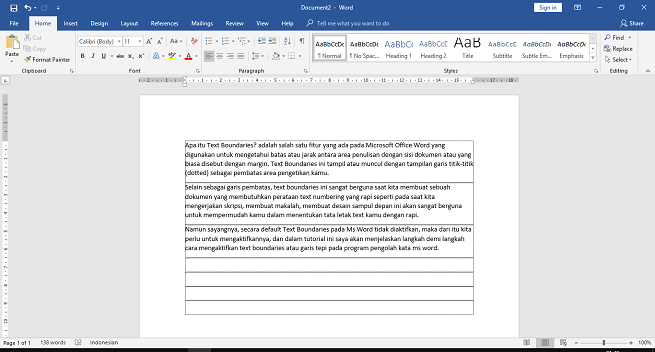
2. Klik pada Office Button > Kemudian pilih Word Options. Untuk Word 2016 Pilih menu File > Options.
3. Kemudian pada jendela Word Options, silahkan pilih tab menu Advanced > lalu scroll kebawah dan beri centang pada “Show text boundaries”

Dan untuk menghilangkan text boundaries ya tinggal hilangkan saja centang pada langkah yang sama.
4. Setelah selesai klik OK untuk mengaktifkan atau memunculkan garis tepi.
Setelah text boundaries di aktifkan, maka akan tampil seperti screenshot gambar dibawah ini, ini adalah perbedaan tampilan garis tepi antara versi Word 2010 ke bawah dan versi Word 2013 keatas.

Jujur saja penulis sendiri lebih menyukai tampilan text boundaries untuk versi yang lama dari pada MS Word versi yang baru marah terkesan berantakan dan ribet, karena setiap spasi muncul garis pada baris spasi yang kita buat, itu malah membuat saya kurang nyaman dengan itu, dan sayangnya tidak ada cara lain untuk membuatnya agar tampil seperti tampilan text boundaries versi lama. Jadi mau tidak mau ya kita harus mengikuti dan beradaptasi dengannya.
Semoga bermanfaat.
Apa itu Text Boundaries? adalah salah satu fitur yang ada pada Microsoft Office Word yang digunakan untuk mengetahui batas atau jarak antara area penulisan dengan sisi dokumen atau yang biasa disebut dengan margin. Text Boundaries ini tampil atau muncul dengan tampilan garis titik-titik (dotted) sebagai pembatas area pengetikan kamu.
Selain sebagai garis pembatas, text boundaries ini sangat berguna saat kita membuat sebuah dokumen yang membutuhkan perataan text numbering yang rapi seperti pada saat kita mengerjakan skripsi, membuat makalah, membuat desain sampul depan ini akan sangat berguna untuk mempermudah kamu dalam menentukan tata letak text kamu dengan rapi.
Namun sayangnya, secara default Text Boundaries pada Ms Word tidak diaktifkan, maka dari itu kita perlu untuk mengaktifkannya, dan dalam tutorial ini saya akan menjelaskan langkah demi langkah cara mengaktifkan text boundaries atau garis tepi pada program pengolah kata ms word.
Mari kita mulai!
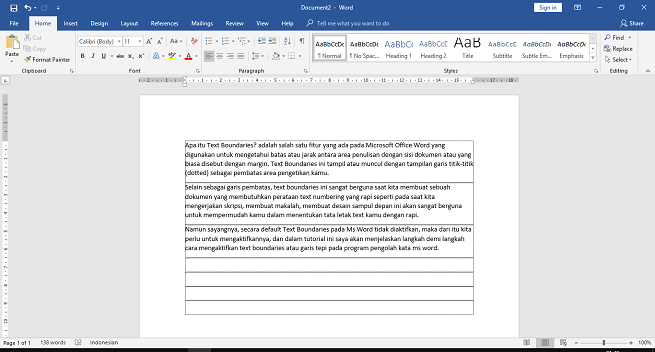
Cara Menampilkan Text Boundaries di Microsoft Word
1. Buka MS Word di Windows kamu, baik versi 2003, 2007, 2010, 2013 maupun Word 2016.2. Klik pada Office Button > Kemudian pilih Word Options. Untuk Word 2016 Pilih menu File > Options.
3. Kemudian pada jendela Word Options, silahkan pilih tab menu Advanced > lalu scroll kebawah dan beri centang pada “Show text boundaries”

Dan untuk menghilangkan text boundaries ya tinggal hilangkan saja centang pada langkah yang sama.
4. Setelah selesai klik OK untuk mengaktifkan atau memunculkan garis tepi.
Setelah text boundaries di aktifkan, maka akan tampil seperti screenshot gambar dibawah ini, ini adalah perbedaan tampilan garis tepi antara versi Word 2010 ke bawah dan versi Word 2013 keatas.

Jujur saja penulis sendiri lebih menyukai tampilan text boundaries untuk versi yang lama dari pada MS Word versi yang baru marah terkesan berantakan dan ribet, karena setiap spasi muncul garis pada baris spasi yang kita buat, itu malah membuat saya kurang nyaman dengan itu, dan sayangnya tidak ada cara lain untuk membuatnya agar tampil seperti tampilan text boundaries versi lama. Jadi mau tidak mau ya kita harus mengikuti dan beradaptasi dengannya.
Semoga bermanfaat.
Posting Komentar untuk "Cara Menampilkan Garis Tepi Margin (Text Boundaries) di MS Word"
* Tidak boleh mencantumkan URL apapun pada komentar.
* Tidak melakukan SPAM!
* Dan gunakan bahasa yang sopan dalam berkomentar.